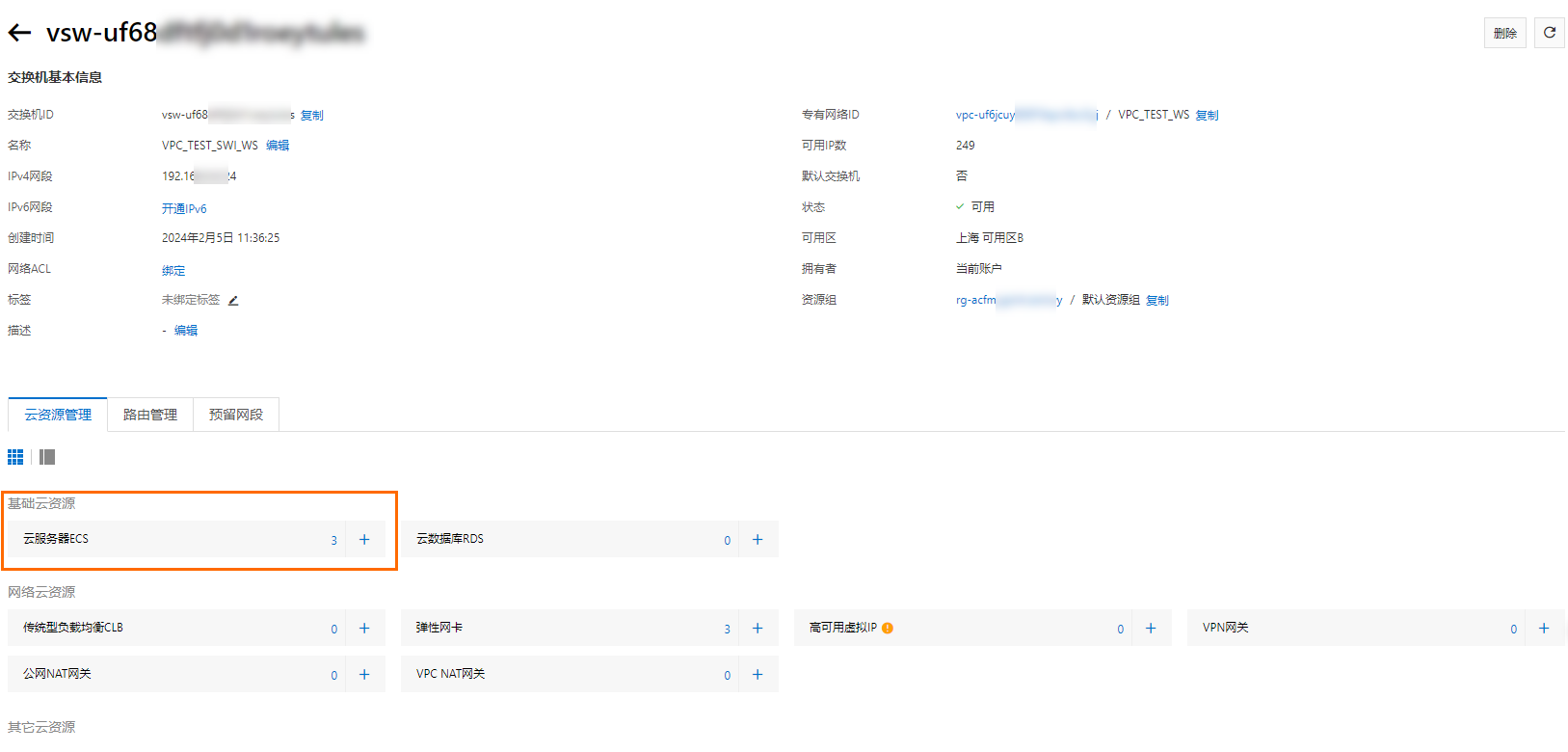在资源目录内,一个成员(资源所有者)可以将自己专有网络(VPC)内的交换机(vSwitch)共享给另外一个成员(资源使用者)使用。本文将提供一个示例,为您介绍具体的操作。
使用限制
操作前,您需要了解共享VPC的使用限制,请参见共享VPC。
步骤一:使用资源目录管理多账号
阿里云资源目录支持企业通过创建成员和邀请成员两种方式将企业所有账号集中在一个资源目录内进行管理。请使用资源目录的管理账号完成以下操作。更多信息,请参见资源管理最佳实践。
开通资源目录。
具体操作,请参见开通资源目录。
根据企业组织结构创建资源夹。
具体操作,请参见创建资源夹。
创建成员或邀请成员。
具体操作,请参见创建成员或邀请阿里云账号加入资源目录。
步骤二:启用资源目录组织共享
使用资源目录管理账号登录资源共享控制台。
在左侧导航栏,选择资源共享>设置。
单击启用。
在资源共享服务关联角色对话框,单击确定。
系统会自动创建一个名为AliyunServiceRoleForResourceSharing的服务关联角色,用于获取资源目录的组织信息。更多信息,请参见资源共享服务关联角色。
步骤三:资源所有者创建共享单元
资源所有者在资源共享控制台创建共享单元,然后添加需要共享的VPC资源和资源使用者。
创建共享单元,并添加需要共享的VPC资源和资源使用者。
查看共享单元详情。
在共享单元列表中,查看共享单元ID/名称、状态和创建时间。
如果共享单元状态显示为已启用,表示共享单元创建成功。

单击共享单元ID链接,查看共享单元详情。
如果共享的资源和资源使用者的状态显示为已关联,表示共享的资源和资源使用者添加成功。
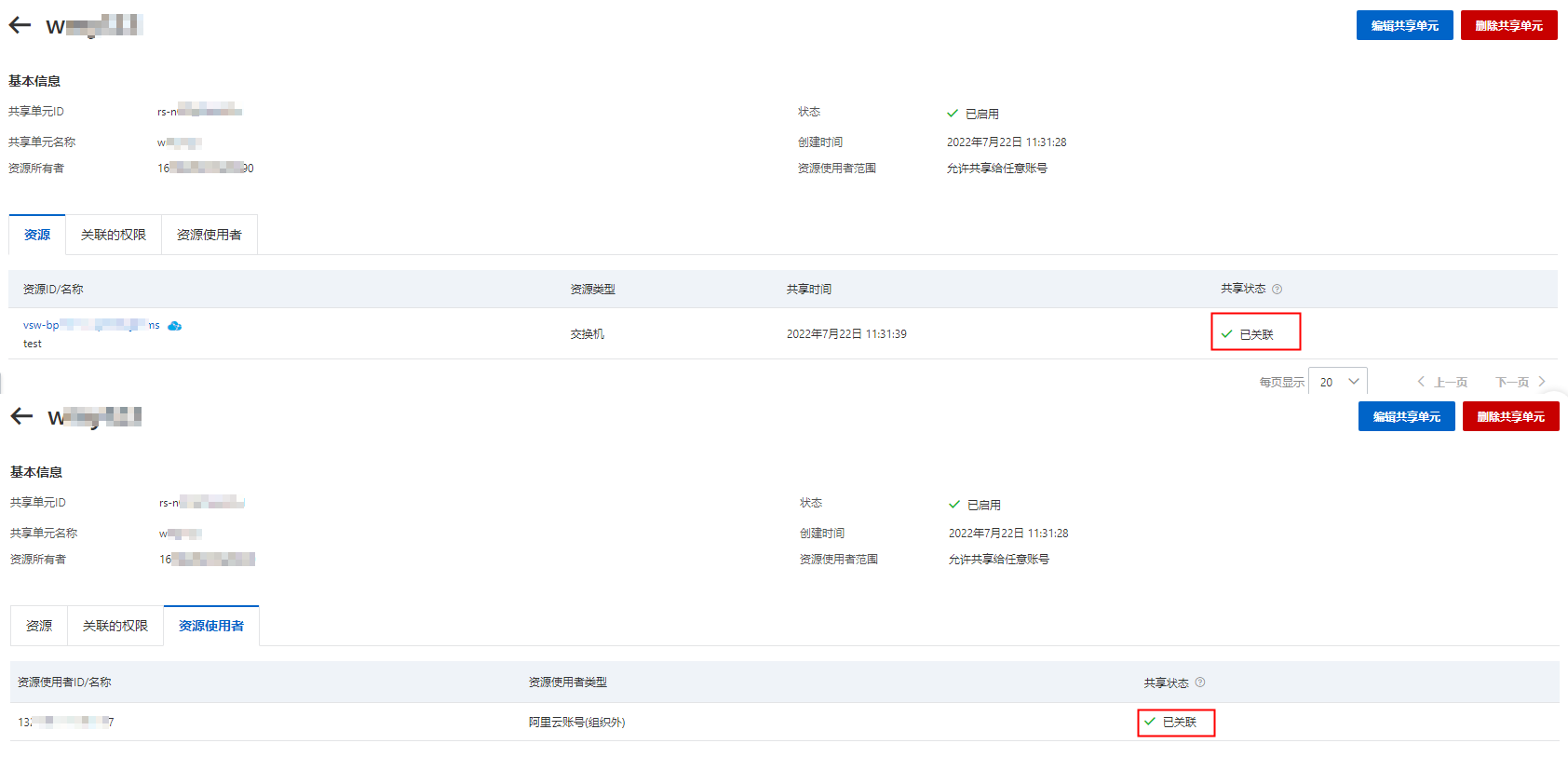
(可选)修改共享单元信息。
在共享单元详情页面,单击编辑共享单元可以修改共享单元名称、添加或移除共享的资源、添加或移除资源使用者。具体操作,请参见修改共享单元。
步骤四:资源使用者查看和使用共享的交换机
资源所有者共享交换机后,资源使用者无需确认,默认直接接受共享的交换机。资源使用者可以查看共享给自己的交换机,并在共享的交换机中创建云资源,例如:云服务器ECS、负载均衡SLB、云数据库RDS等。
使用资源使用者账号(例如:成员177242285274****)登录控制台,查看共享的交换机(vsw-bp183p93qs667muql****)。
说明资源使用者可以在资源管理控制台或者VPC控制台查看共享的交换机。具体操作,请参见查看共享交换机。
 说明
说明虽然资源所有者共享的是交换机,但因网络需要,在专有网络控制台会产生专有网络、路由表和交换机三条共享记录。
在VPC控制台,资源使用者可以修改共享的专有网络、路由表及交换机的名称和描述信息。
说明该信息为资源使用者私有,资源所有者不能查看或修改该信息。

资源使用者在共享交换机内创建云资源。
在交换机页面,找到目标共享交换机,将鼠标悬停在操作列的添加云产品上,然后选择并创建云资源。
说明资源使用者也可以在各云产品控制台创建对应的云资源。其中,配置网络时,请选择共享的交换机。
查看交换机内创建的云资源。
资源使用者可以在VPC控制台或云产品控制台查看创建成功的云资源。下图为在VPC控制台查看的结果: